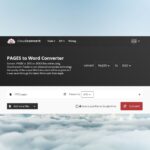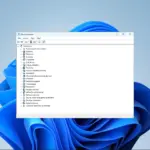- A veces, desea mover la ubicación de ciertos archivos y carpetas en su PC, tal vez para hacer más espacio en un disco duro que ya está lleno.
- Los juegos de GOG pueden ocupar mucho espacio en el disco, por lo tanto, si tiene un disco duro que tiene más espacio disponible que en el que están instalados actualmente, debe realizar el cambio.
- Le mostraremos cómo mover un juego GOG de una unidad a otra en nuestra guía.
Si desea mover sus juegos GOG desde la ubicación actual a otro disco duro, acaba de encontrar la guía perfecta.
Esta situación generalmente ocurre cuando ha instalado sus queridos juegos GOG en un disco duro de su PC y se está quedando sin espacio o desea realizar una migración completa de los juegos a otro disco duro para su custodia.
Siga leyendo para averiguar cuáles son los mejores pasos a seguir según su situación específica.
¿Cómo puedo mover un juego de GOG a otra unidad?
Los pasos exactos necesarios para que puedas realizar esta tarea variarán según el modo en el que hayas instalado tus juegos GOG.
La diferencia en estas situaciones se debe a la forma exacta en que instalaste los juegos. Podrías haber elegido instalar los juegos ejecutando los archivos de instalación normalmente o usando un instalador de GOG como Galaxy.
En esta guía, analizaremos todas las opciones posibles y lo que puede hacer al respecto.
1. Si instalaste el juego a través de GOG Galaxy
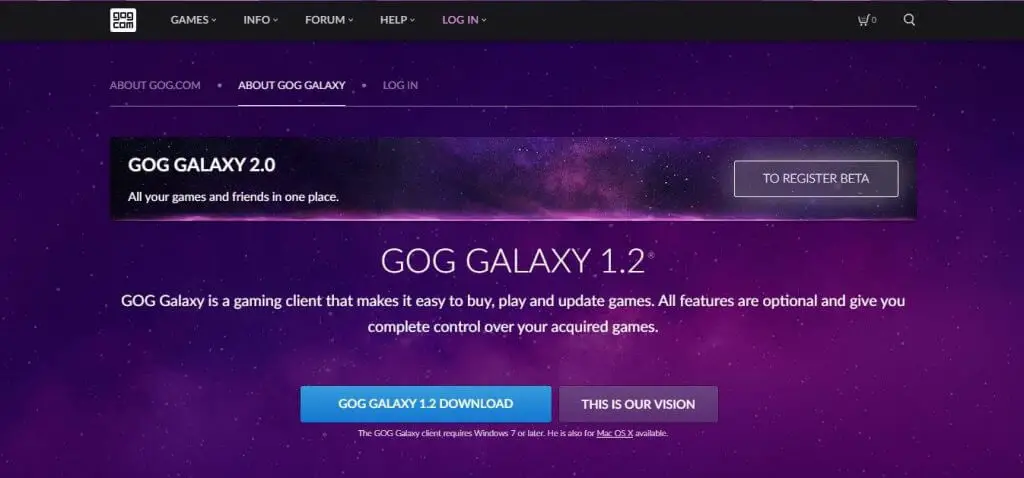
1. Localice el acceso directo del escritorio del juego que desea transferir, haga clic con el botón derecho en el juego y elija Propiedades de la lista de opciones, luego seleccione Abrir localización de archivo.
2. Haga clic derecho en la carpeta que contiene sus juegos y seleccione Copiar.
3. Navegue a la ubicación de su otro disco duro y haga clic derecho en cualquier espacio vacío, luego seleccione Nuevo > Carpeta.
4. Haga clic derecho en un espacio vacío dentro de la carpeta recién creada y seleccione Pegar.
5. Abierto Galaxia en tu computadora
6. Localiza el juego en la biblioteca, haz clic en él y selecciona Administrar instalación > Desinstalar.
7. Haga clic en el Logotipo de GOG COM que se encuentra en la parte superior izquierda de la pantalla, luego presione en Ajustes.
8. Seleccione el Escanear carpetas para juegos GOG opción.
9. Haga clic en Seleccione la carpeta y busque en su PC la carpeta que creó anteriormente.
10. Una vez finalizado este proceso, Galaxia también reparará el juego. Si el proceso de reparación no se inicia automáticamente, puede iniciarlo usted mismo haciendo clic en Más -> Administrar instalación -> verificar/reparar.
11. Inicie el juego y disfrútelo desde la nueva ubicación de su disco duro.
Los jugadores que utilizaron el instalador de GOG Galaxy para sus juegos pueden usarlo para mover sus juegos de una unidad a otra a través de la función Importar.
Si está utilizando Galaxy, el archivo del juego guardado generalmente se respalda en el almacenamiento en la nube. No obstante, se recomienda que haga una copia de seguridad antes de probar este método.
2. Si instalaste tus juegos con el instalador del sitio
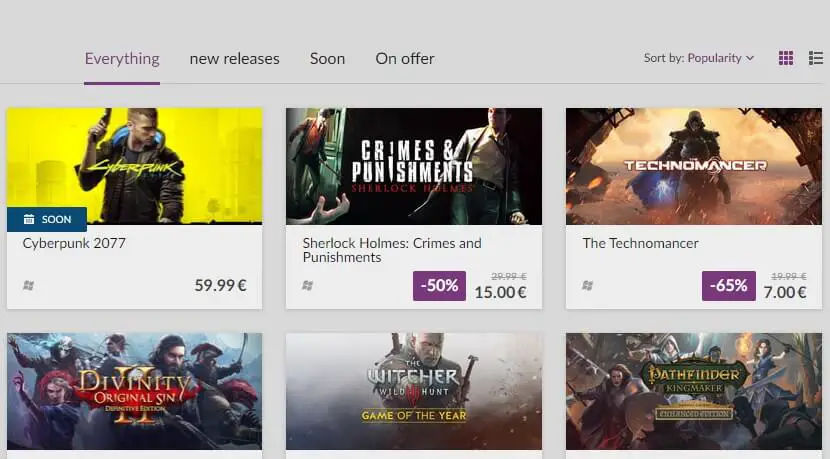
En el caso de que no uses un instalador de juegos GOG, hay dos opciones posibles:
- ya tienes los instaladores del juego descargados
- no tienes los instaladores del juego descargados (tendrás que volver a descargarlos)
Si se encuentra en la primera situación mencionada anteriormente, simplemente puede seguir los pasos 1 a 4 del primer método.
Nota: Cabe mencionar que pueden ocurrir algunos errores al realizar el movimiento en este estilo, ya que la opción Escanear e Importar no estará disponible para reparar entradas de registro, etc.
Si este método no hace que su juego funcione correctamente, tendrá que desinstalarlo y luego volver a instalarlo en la ubicación deseada.
En la guía práctica de hoy, hablamos sobre las mejores soluciones para aplicar en la situación en la que desea mover sus juegos instalados de GOG a un nuevo disco duro.
No dude en hacernos saber si esta guía le ha resultado útil. Puede hacerlo utilizando la sección de comentarios que se encuentra en este artículo.